在WAP571或WAP571E上配置强制网络门户
目标
强制网络门户(CP)允许您限制对无线网络的访问,直到验证无线用户。当用户打开Web浏览器时,会将其重定向到登录页面,用户必须在该页面输入用户名和密码。可以授权两种类型的用户访问您的网络;身份验证用户和访客。经过身份验证的用户必须提供与本地数据库或RADIUS服务器的数据库匹配的用户名和密码。访客无需提供用户名或密码。
本文介绍如何在无线接入点(WAP)上配置强制网络门户。
适用设备
- WAP500系列 — WAP571、WAP571E
软件版本
- 1.0.0.15 - WAP571、WAP571E
配置强制网络门户
强制网络门户的基本设置可以通过设置向导设置,而高级设置可以通过基于Web的实用程序配置。对于快速和基本设置,您可以使用设置向导启用该功能。请参阅以下步骤:
注意:以下图像从WAP571捕获。
使用安装向导
步骤1.登录到基于Web的实用程序,然后单击“运行设置向导”。

注意:如果这是您首次设置WAP,则设置向导将自动弹出。
步骤2.按照安装向导屏幕中的说明操作。有关使用设置向导对WAP进行分步配置的信息,请单击此处获取说明。

步骤3.出现“启用强制网络门户 — 创建您的访客网络”屏幕后,选择“是”,然后单击“下一步”。
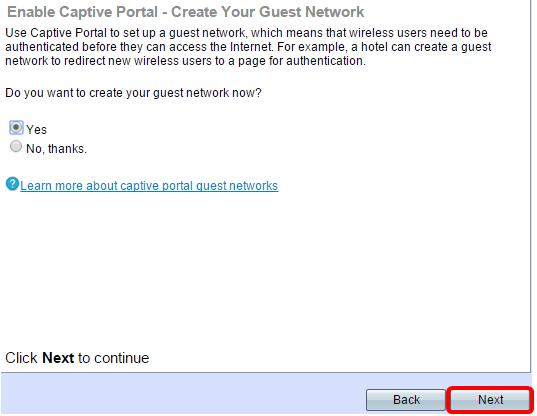
步骤4.输入访客网络名称,然后单击“下一步”。
注意:默认访客网络名称为ciscosb-guest。

步骤5.为无线访客网络选择安全类型。
注意:选择最佳安全(WPA2个人 — AES)作为以下示例。

步骤6.输入您的安全密钥,然后单击“下一步”。

步骤7.输入访客网络的VLAN ID,然后单击“下一步”。
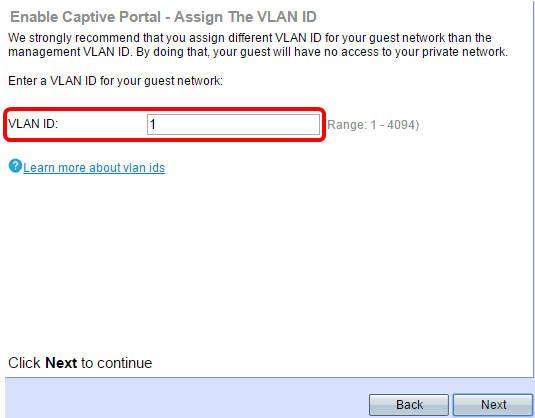
第8步。(可选)如果用户接受欢迎页面中的服务条款后要显示的特定网页,请选中启用重定向URL复选框。输入URL,然后单击“下一步”。
注意:URL可以是您的公司网站。
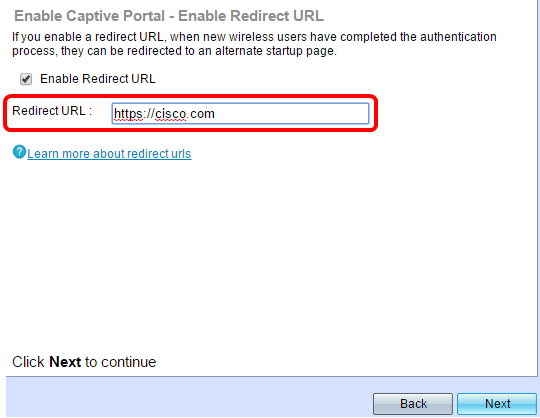
步骤9.检查并确认设置,然后单击“提交”。

步骤10.出现“设备安装完成”屏幕后,单击“完成”关闭安装向导。
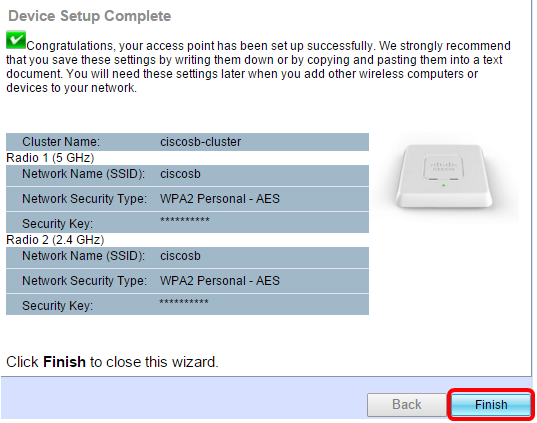
您现在应已配置WAP强制网络门户功能的基本设置。
使用基于Web的实用程序
要在WAP上配置强制网络门户的高级设置,必须执行以下几个步骤:
-
全局启用强制网络门户 — 这允许强制网络门户生效。
-
创建强制网络门户实例 — 强制网络门户实例是一组参数,用于控制用户如何登录到虚拟接入点(VAP)。
-
将强制网络门户实例与VAP关联 — 尝试访问VAP的用户必须遵循为该实例配置的参数。
-
自定义Web门户 — Web门户是用户尝试登录VAP时重定向的网页。
-
创建本地组 — 可将本地组分配给实例,该实例接受属于该组的用户。
-
创建本地用户 — 本地用户被添加到本地组,并允许访问该组配置为的强制网络门户。
全局启用强制网络门户
步骤1.在基于Web的实用程序中,选择强制网络门户>全局配置。

第2步。(可选)在Authentication Timeout字段中输入用户在WAP关闭身份验证会话之前必须输入身份验证信息的秒数。

第3步。(可选)如果希望WAP和客户端之间的HTTP信息除使用默认端口外使用其他端口,请在“其他HTTP端口”字段中输入要添加的HTTP端口号。HTTP和其他Internet协议使用端口来确保设备知道在何处查找特定协议。选项为80,介于1025和65535之间,或输入0以禁用。HTTP端口和HTTPS端口不能相同。
第4步。(可选)如果希望WAP和客户端之间的HTTP信息使用除默认端口外的其他端口,请在“其他HTTPS端口”字段中输入要添加的HTTPS端口号。选项为443,介于1025和65535之间,或输入0以禁用。HTTP端口和HTTPS端口不能相同。
以下信息显示在强制网络门户配置计数器区域中,无法配置。
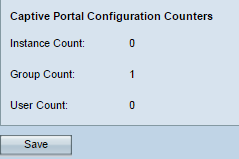
-
实例计数 — 在WAP设备上配置的CP实例数。在WAP上最多可配置两个CP。
-
Group Count — 在WAP设备上配置的CP组数。最多可以配置两个组。无法删除默认组。
-
用户计数 — 在WAP设备上配置的CP用户数。WAP上最多可配置128个用户。
步骤5.单击Save。
注意:更改将保存到启动配置。

实例配置
步骤6.在基于Web的实用程序中,选择强制网络门户>实例配置。

步骤7.在强制网络门户实例下拉列表中,您应该注意到wiz-cp-inst1实例。您可以选择此名称或为实例配置创建新名称。
步骤8.(可选)在“实例名称”字段中,输入配置的名称,然后单击“保存”。
注意:在本例中,将创建新实例。

注意:最多可创建两个配置。如果已创建两个实例,则必须选择要编辑的实例。
步骤9.“实例配置”窗口显示附加信息。实例ID是一个不可配置字段,显示当前实例的实例ID。
步骤10.选中Administrative Mode中的Enable复选框以启用CP实例。

步骤11.从Protocol下拉列表中,选择要用于身份验证过程的协议。
-
HTTP — 不加密身份验证过程中使用的信息。
-
HTTPS — 为身份验证过程中使用的信息提供加密。
注意:在本例中,使用HTTP。
步骤12.从Verification下拉列表中为CP选择身份验证方法。
-
访客 — 用户无需提供任何身份验证。
-
本地 — WAP根据存储在WAP上的本地数据库检查用户提供的身份验证信息。
-
RADIUS - WAP根据远程RADIUS服务器的数据库检查用户提供的身份验证信息。
节省时间:如果选择Local或Guest,请跳至步骤28。
第13步。(可选)如果要将已验证的用户重定向到已配置的URL,请选中“启用重定向”复选框。如果禁用此选项,验证用户将看到特定于区域设置的欢迎页面。
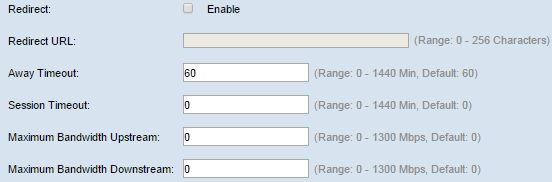
步骤14.(可选)输入要将已验证用户重定向到的URL。
注意:此步骤仅在您在步骤13中启用了重定向时适用。
步骤15.在离开超时字段中,输入用户可以从WAP中取消关联并保留在WAP身份验证客户端列表上的时间(以分钟为单位)。如果用户连接到WAP的时间超过Away Timeout值,则必须重新授权他们才能使用WAP。
步骤16.在会话超时字段中,输入WAP在终止会话之前等待的时间(以分钟为单位)。值为0表示不强制执行超时。
步骤17.在Maximum Bandwidth Upstream字段中,输入客户端可通过强制网络门户发送数据的最大上传速度(以Mbps为单位)。
步骤18.在Maximum Bandwidth Downstream字段中,输入客户端可通过强制网络门户接收数据的最大下载速度(以Mbps为单位)。
步骤19.从User Group Name下拉列表中,选择要分配给CP实例的组。您选择的组中的任何用户都可以访问WAP。
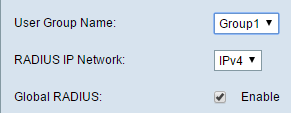
注意:第12步中的验证模式必须是Local或RADIUS才能分配组。
步骤20.从RADIUS IP Network下拉列表中,选择RADIUS客户端使用的Internet协议类型。
IPv4 - RADIUS客户端的地址格式为xxx.xxx.xxx.xxx(192.0.2.10)。
IPv6 - RADIUS客户端的地址格式为xxxx:xxxx:xxxx:xxxx:xxxx:xxxx:xxxx:xxxx(2001:DB8::CAD5:7D91)。
第21步。(可选)如果要使用全局RADIUS服务器列表进行身份验证,请选中启用全局RADIUS复选框。如果要使用一组单独的RADIUS服务器,请取消选中此复选框并在此页上配置RADIUS服务器。
节省时间:如果启用Global RADIUS,请跳至步骤28。
注意:在本例中,未启用全局RADIUS。
第22步。(可选)如果要跟踪和测量WAP网络上客户端的时间和数据使用情况,请选中启用RADIUS记帐复选框。
注意:如果在步骤21中启用了Global RADIUS复选框,则无需配置其他RADIUS服务器。
步骤23.在Server IP Address-1字段中,输入要用作主服务器的RADIUS服务器的IP地址。IP地址应符合IPv4或IPv6各自的地址格式。

步骤24.(可选)您最多可以配置三台备用RADIUS服务器,在找到匹配项之前,这些服务器将依次检查。如果未找到匹配项,用户将被拒绝访问。在Server IP Address — (2到4)字段中,输入在主服务器身份验证失败时要使用的备份RADIUS服务器的IP地址。
步骤25.在Key-1字段中,输入WAP设备用于向主RADIUS服务器进行身份验证的共享密钥。此密钥必须与在RADIUS服务器上配置的密钥相同。

步骤26.在Key字段(2-4)的其余部分中,输入WAP设备用于向各个备份RADIUS服务器进行身份验证的共享密钥。
注意:区域设置计数是一个不可配置的字段,显示与此实例关联的区域设置的数量。
步骤27.(可选)要删除当前实例,请选中“删除实例”复选框。
步骤28.单击“保存”。
将实例与VAP关联
步骤29.在基于Web的实用程序中,选择强制网络门户>实例关联。
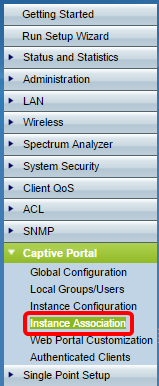
步骤30.单击您要在Radio区域关联实例的单选按钮。
注意:在本例中,选择无线电1(5 GHz)。
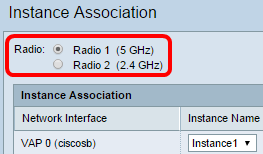
步骤31.从Instance Name下拉列表中选择实例配置以与给定VAP关联。
注意:在本示例中,步骤8中创建的Instance1用于VAP 1(虚拟接入点2)。
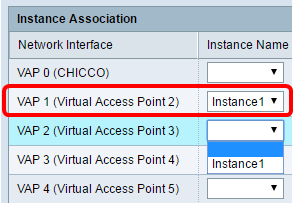
步骤32.单击“保存”。

自定义 Web 门户
区域设置(身份验证网页)是WAP用户尝试访问Internet时看到的网页。Web门户自定义页面允许您自定义区域设置并将其分配给强制网络门户实例。
步骤33.在基于Web的实用程序中,选择强制网络门户> Web Portal自定义。

步骤34.从强制网络门户Web区域设置下拉列表中选择创建,以创建新区域设置。

步骤35.在Web区域设置名称字段中输入区域设置的名称。
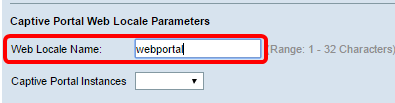
步骤36.从强制网络门户实例下拉列表中选择区域设置与之关联的强制网络门户实例。您可以将多个区域设置关联到单个强制网络门户实例。用户可以点击链接切换到其他区域设置。

步骤37.单击“保存”以创建新区域设置。
注意:“Web门户自定义”(Web Portal Customization)页面显示其他信息。

-
区域设置ID是一个不可配置的字段,显示当前区域设置的ID号。
-
实例名称是一个不可配置的字段,显示与区域设置关联的强制网络门户实例名称。
步骤38.从“背景图像名称”下拉列表中,选择要在区域设置背景中显示的图像。单击“上载/删除自定义映像”按钮以添加您自己的映像。有关详细信息,请转至上传/删除自定义映像部分。
步骤39.从Logo Image Name下拉列表中,选择要在页面左上角显示的图像。
步骤40.在“前景颜色”字段中,为区域设置的前景色输入6位超文本传输协议(HTML)代码。
步骤41.在“背景颜色”字段中,输入区域设置背景颜色的6位HTML代码。
步骤42.在分隔符字段中,输入将页眉与页面正文分开的水平行颜色的6位HTML代码。
步骤43.在区域设置标签字段中输入区域设置的描述性名称。如果有多个区域设置,则这是您单击以在区域设置之间更改的链接的名称。例如,如果您有英语和西班牙语区域设置,则可能需要在区域设置名称中表示。
步骤44.在Locale字段中输入区域设置的缩写。
步骤45.从Account Image下拉列表中,选择要在登录字段上方显示的图像。

步骤46.在“帐户标签”字段中,输入要求用户输入其用户名的说明。
步骤47.在“用户标签”字段中,输入用户名文本框的标签。
步骤48.在“密码标签”字段中,输入密码文本框的标签。
步骤49.在“按钮标签”字段中,输入用户单击以提交其用户名和密码的按钮的标签。
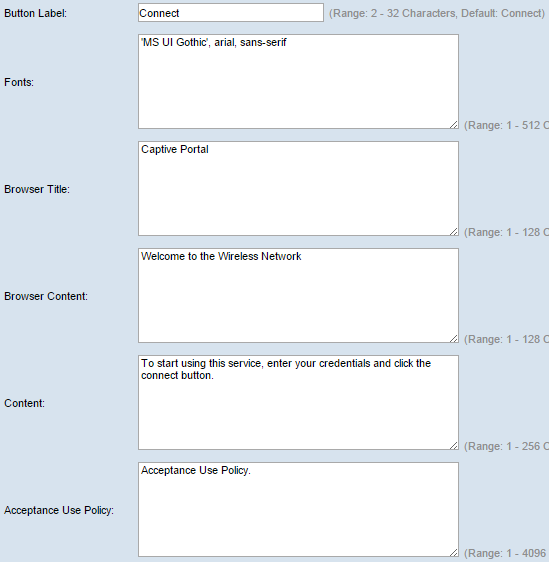
步骤50.在“字体”字段中,输入用于区域设置的字体名称。可以输入多个字体名称,用逗号分隔。如果客户端设备未找到第一种字体样式,则使用下一种字体。如果字体名称有多个以空格分隔的字,请使用单引号将字体名称括起来。例如,“MS UI Gothic”、arial、sans-serif等。
步骤51.在“浏览器标题”字段中,输入要在浏览器标题栏中显示的文本。
步骤52.在“浏览器内容”字段中,输入要在页眉中显示的文本。
步骤53.在“内容”字段中,输入指示用户执行操作的文本。此字段显示在用户名和密码文本框下方。
步骤54.在“接受使用策略”字段中,输入用户要访问WAP时必须同意的条款。
步骤55.在“接受标签”字段中输入指示用户检查其是否已阅读并接受接受使用策略的文本。
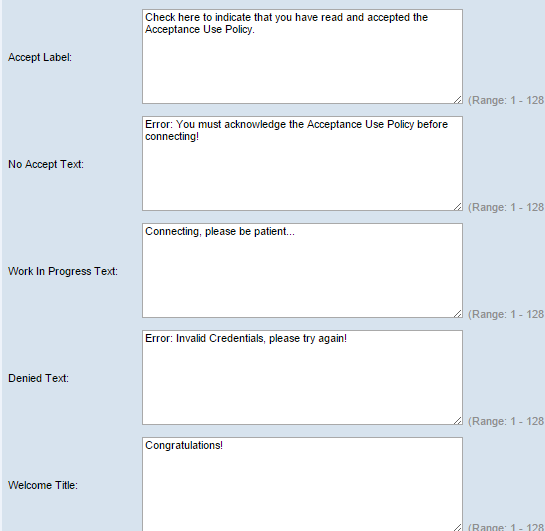
步骤56.在“不接受文本”字段中,输入提示用户提交登录凭据但不接受“接受使用策略”的文本。
步骤57.在Work In Progress Text字段中,输入WAP检查给定凭证时显示的文本。
步骤58.在“已拒绝文本”字段中,输入当用户身份验证失败时显示的文本。
步骤59.在“欢迎标题”字段中,输入客户端成功通过身份验证时显示的标题文本。
步骤60.在“欢迎内容”字段中,输入显示给已连接到网络的客户端的文本。

步骤61.(可选)要删除当前区域设置,请选中删除区域设置复选框。
步骤62.单击“保存”。
步骤63.(可选)要查看当前区域设置,请单击“预览”。如果进行了更改,请在预览之前单击“保存”以更新更改。
注意:强制网络门户登录屏幕类似于以下图像:

创建本地组
非访客强制网络门户要求用户根据其用户名和密码登录。WAP创建包含一组本地用户的本地组。然后,本地组将附加到实例。作为本地组成员的本地用户可以通过强制网络门户获得访问权限。默认本地组始终处于活动状态,无法删除。最多可向WAP添加两个额外的本地组。
步骤64.在基于Web的实用程序中,选择强制网络门户>本地组/用户。

步骤65.从强制网络门户组下拉列表中选择创建。
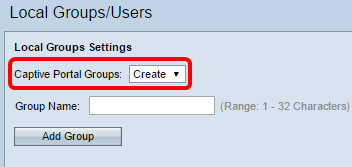
步骤66.在Group Name字段中输入本地组的名称。

步骤67.单击Add Group以保存组。
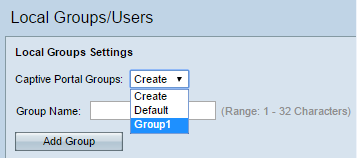
注意:您可以在“实例配置”一节的第19步中为实例分配本地组。
创建本地用户
本地用户将添加到本地组。这些用户可以访问已配置了本地组实例的强制网络门户。“本地用户”(Local Users)页面中配置的某些信息也在“实例配置”(Instance Configuration)页面中配置。为本地用户配置的值优先于为实例配置的值。在本地数据库中最多可以配置128个授权用户。
步骤68.从强制网络门户用户下拉列表中选择创建。
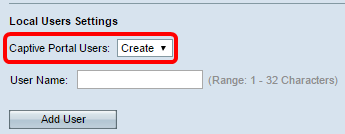
步骤69.在“用户名”字段中,输入要添加的用户名。

步骤70.单击Add User以创建新用户。“本地用户设置”窗口显示其他信息。
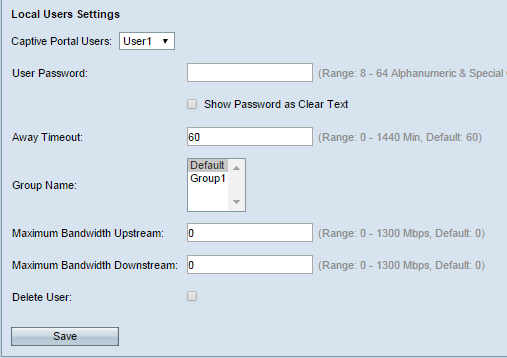
步骤71.在User Password字段中,输入与用户关联的密码。
步骤72.(可选)要使密码以明文显示,请选中Show Password as Clear Text复选框。如果取消选中此复选框,则会屏蔽密码。
步骤73.在离开超时字段中,输入用户可以与WAP取消关联并保留在WAP身份验证客户端列表上的时间(以分钟为单位)。如果用户在离开超时(Away Timeout)后未连接到WAP的时间更长,则必须重新授权他们才能使用WAP。
步骤74.在“组名称”字段中,单击希望用户加入的本地组。
步骤75.在Maximum Bandwidth Upstream字段中,输入客户端可通过强制网络门户发送数据的最大上传速度(以Mbps为单位)。
步骤76.在Maximum Bandwidth Downstream字段中,输入客户端可通过强制网络门户接收数据的最大下载速度(以Mbps为单位)。
步骤77.(可选)要删除本地用户,请选中删除用户复选框。
步骤78.单击“保存”。
您现在应已配置WAP571或WAP571E的高级强制网络门户设置。
 反馈
反馈